Iphone Silinen Fotoğrafları Geri Getirme
Iphone silinen fotoğrafları geri getirme için birçok yöntem bulunuyor. Fotoğraflar, kaybolmak için çok önemlidirler. Bu nedenle de çeşitli sebepler dolayısıyla fotoğraf ve videolarını kaybeden Iphone kullanıcıları, bu önemli anıları geri getirme yöntemlerini bilmek ister. İstenmeden silinen fotoğraf ve videoları geri getirme yöntemlerden bazıları Iphone içerisinden yapılabildiği gibi bazı yöntemlerde ise ek uygulamaların kurulu olması gerekiyor.
Herhangi bir yazılıma ihtiyaç duymadan siline fotoğrafları geri getirebilmek adına iOS 9 sürümüyle birlikte eklenen özellikten yararlanabilirsiniz. Bu sürümle birlikte Iphone Son silinen video ve fotoğraflarınızı 30 gün boyunca saklıyor. iOS 9 veya daha yüksek bir sürüme sahipseniz, fotoğraflarınızı “Son silinenler” klasöründen tekrar kurtarabilirsiniz. Yöntemi uygulamak için aşağıdaki bazı ipuçlarını takip edebilirsiniz. Yakın zamanda fotoğraf sildiyseniz, bu fotoğraflar 30 gün boyunca, son silinenler klasöründe tutulacaktır.
- IPhone’unuzda “Fotoğraflar” a gidin ve ekranın sağ alt kısmındaki “Albümler” e dokunun ve “Son silinen albüm”ü bulmak için aşağı kaydırın.
- “Son silinenler”i açın, son silinen tüm fotoğrafları 30 gün içerisinde burada bulabilirsiniz. Son silinen fotoğrafları önizleyin ve kurtarmak istediğiniz fotoğraflar olup olmadığını kontrol edin.
- Ekranın sağ üst köşesindeki “seçim” butonuyla kurtarmak istediğiniz fotoğrafa dokunun sağ alt kısımdaki “fotoğrafları kurtar” butonuna basın.
İstenmeden sildiğiniz fotoğrafları böylece geri getirmiş oldunuz.
Ek bir yazılıma ihtiyaç duyulmadan silinen fotoğraf ve videoları geri getirme yöntemi ise mevcut yedekleme ile silinen fotoğrafları kurtarma seçeneğidir. Bu şekilde halihazırda daha önceden alınmış bir yedek içerisinden fotoğraf ve videoları almak için aşağıdaki adımları takip etmeniz yeterli olacaktır.
- Apple kimliğimiz ile icloud.com’ giriş yapın.
- Fotoğraflar’a tıklayın veya doğrudan icloud.com/#photos linki üzerinden oturum açın ;
- Fotoğraflarınızın yüklenmesini bekleyin;
- Kurtarmak istediğiniz fotoğrafları indirin. Bu aşamada birden fazla fotoğraf seçebilirsiniz.
- Fotoğraflar bilgisayarınıza kaydedilecek ve daha sonra gerekirse telefonunuza geri aktarabileceksiniz.
Böylece iCloud yedeklemesi üzerinden telefonu yeniden yüklemenize gerek kalmadan sadece fotoğraflarınızı kurtarmış oldunuz.

Iphone Silinen Fotoğrafları Geri Getirme Uygulaması
Iphone silinen fotoğrafları geri getirme konusunda yukarıda yer alan yöntemler işe yaramadıysa uygulamalar aracılığıyla istenmeden silinen medyaları geri getirebilirsiniz. Bu konuda iki alternatif mevcut. Wondershare Dr.Fone ve PhoneRescue.
Phonerescue İle Silinen Fotoğrafları Kurtarma
Fotoğraflarınız eski bir yedeklemeye kaydedilmediyse ve bir aydan uzun süredir silinmişse, kurtarma işlemi için bu uygulama uygun olacaktır. iMobie PhoneRescue programını indirip, bilgisayarınıza kurduktan sonra programı açın, IPhone’unuzu bilgisayarınıza bağlayın ve devam etmek için “Bir iOS cihazından kurtar” seçeneğine tıklayın.
Bir sonraki ekranda, göz atma geçmişinizden kişilere ve çeşitli dosyalara kadar cihazınızda nelerin kurtarılabileceğine dair birçok seçenek göreceksiniz. Fotoğraflarınızı geri yüklemek için “Film Rulosu”, “Fotoğraf Akışı” ve “Fotoğraf Kitaplığı” seçeneklerini seçmeniz gerekir. Bu aşamadan sonra program, hangi fotoğrafların kurtarılmasının mümkün olduğunu bulmak için cihazınızda kısa bir analiz yapmaya başlayacak ve bu işlem birkaç dakika sürebilir. Ardından, cihaza geri yükleyebileceğiniz tüm fotoğrafları görebileceksiniz. Kurtarma işlemini başlatmak üzere programdan istediğini fotoğrafları seçin ve “Kurtar”a tıklayın. Fotoğrafları bilgisayarınıza kaydederek işlemi tamamlayabilirsiniz.
Wondershare Dr. Fone programı ücretli olmasına karşın, fotoğrafları kurtarma konusunda oldukça iyi bir iş çıkarmaktadır. Eğer silinen fotoğraflar sizin için gerçekten büyük bir öneme sahipse bu programı tercih etmeniz tavsiye edilir. Programın bir başka öne çıkan tarafı, görüntü kurtarma işleminin oldukça basit olmasıdır. Uygulamayı kullanmak için aşağıdaki adımları takip etmeniz yeterli.
Öncelikle Wondershare Dr. Fone’u kurup açın ve cihazınızı bilgisayarınıza bağlayın. Cihazınızı seçin ve yazılımın silinen dosyalarınızı analiz etmeye başlaması için “Başlat”ı tıklayın. İşlem tamamlandığında, albümünüze geri yüklenebilecek görüntülerin bir önizlemesine sahip olacaksınız. Tercih ettiklerinizi seçin ve “Kurtar” seçeneğine tıklayın. Bu şekilde, geri getirilmesi mümkün olan her şey kurtarılacaktır. Yazılımın ücretsiz bir deneme sürümü de bulunmaktadır. Ancak, fotoğrafları kurtarma seçeneği yalnızca ücretli sürümü satın alırsanız kullanılabilir hale gelmektedir.
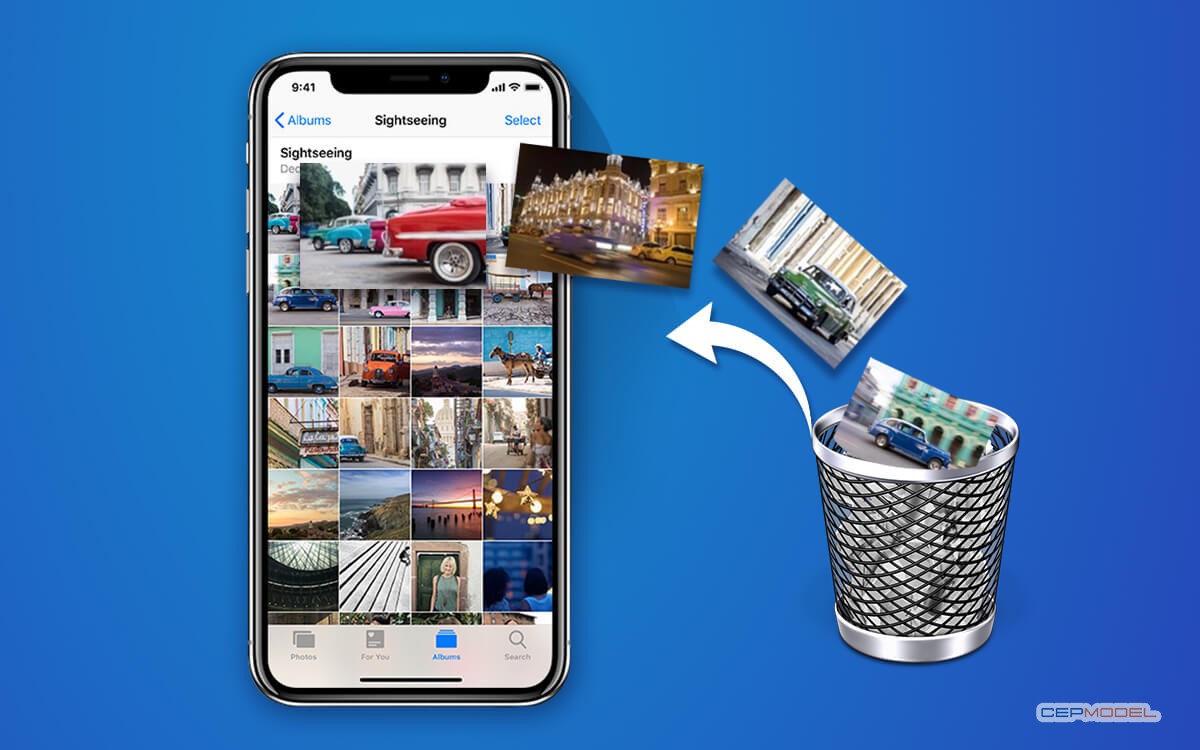
Program ile Iphone Silinen Fotoğrafları Geri Getirme
Iphone silinen fotoğrafları geri getirme konusunda telefonunuzu bilgisayar bağlayıp, bilgisayarınız üzerinde program çalıştırarak yapılan bu alternatif yöntemleri de tercih edebilirsiniz. Bu yöntemlerde Windows, Linux veya macOS işletim sistemleri ile uyumlu çalışan ve artık telefonunuzda görünmeyen fotoğrafları geri getirmenize yarayan yazılımlar bulunmaktadır. Yazılım vasıtasıyla silinen fotoğrafları geri getirmek için aşağıdaki adımları uygulamanız yeterli olacaktır.
Bu yöntemde ihtiyacınız olan program; IPhone’un diskini tarayacak olan EraseUS Mobi Saver’dır. Her üç platformda da çalışabilen bu yazılımı indirip kurduktan sonra iPhone’u kabloyla bilgisayarınıza bağlayın ve programı açın;
- “iOS cihazından kurtar” sekmesine tıklayın;
- IPhone’unuz listede göründüğünde, “Tara” düğmesine tıklayın;
- Depolama taraması işlemini bekleyin;
- Ardından kaydetmek istediğiniz öğeleri seçin ve “kurtar”ı tıklayın;
- Dosyayı bilgisayarınıza kaydetmek için bir konum seçin.
Bu tür dosya kurtarma yazılımlarının bir sınırlaması olduğunu unutmamak önemlidir. Başka bir ifade ile mucize yaratmazlar. Fotoğraf uzun süre önce silinmişse, kurtarma şansı daha da azdır çünkü bu görüntünün kullandığı alan yeni fotoğraflarla değiştirilmiş olabilir.
Bulut Depolama Hizmetleri Aracılığıyla Silen Görüntüleri Geri Getirme
IPhone’unuzdaki bulut sürücü uygulamalarından bazıları, IPhone verilerini varsayılan olarak bilginiz olmadan otomatik olarak bulut depolamaya yükler. Dolayısıyla IPhone fotoğraflarınız yanlışlıkla silinmişse, bulutta depolama alanınızı kontrol etmeniz gereklidir. Böylece yanlışlıkla silinen fotoğraflarınızı bu depolama alanlarından tekrar indirebilirsiniz.
iMessages, SMS ve WhatsApp İçerisinden Silinen Fotoğrafları Kurtarma
Kaybettiğiniz fotoğrafları başlıkta adı geçen uygulamalardan gönderip-aldıysanız; iPhone Backup Extractor ile bu fotoğrafları geri getirmeniz mümkün olacaktır. Bu yöntemi uygulamak için aşağıdaki adımları takip edebilirsiniz.
- iPhone Backup Extractor’ı yükledikten sonra, sol gezinme bölmesinden bir yedekleme seçin Görünüm sekmesini etkinleştirmek için tıklayın.
- Depolanan fotoğrafları incelemek için, sık kullandığınız uygulamaların listesini kaydırın. Aradığınız fotoğrafı bulursanız, seçerek “Extract” butonuna tıklayın.
- Aradığınız uygulama bu listede görünmüyorsa, “App Preview”i kullanın. Bu, telefonunuzda yüklü olan tüm uygulamaları listeleyecek ve belirli bir uygulama için yedekleme dosyalarını ayıklayabilmenize olanak sağlayacaktır. Böylece Whatsapp, iMessages gibi uygulamalardaki fotoğraf ve videoları görüntüleyebileceksiniz.
- İlgili sekmeye tıkladıktan sonra, uygulamayı seçin ve verileri “Extract all” butonu yardımıyla bilgisayarınıza kaydedin.
Böylece sık kullandığınız uygulamalar içerisinde depolanmış fotoğraflara ulaştınız.
Fotoğrafları Kaybetmemek İçin Neler Yapılmalıdır?
Apple cihazınızda silinen fotoğrafları kurtarmanın yollarını uygulamanın yanı sıra, böyle bir durumla tekrar karşı karşıya kalmamak adına çeşitli yöntemleri uygulamak çok daha iyi sonuç verecektir. Çünkü, istenen fotoğrafı kurtarmanın her zaman garantisi yoktur. Bu nedenle, fotoğraflarınızın her zaman bir yerde depolandığından emin olmak için aşağıdaki yöntemleri uygulayabilirsiniz.
İCloud’a yedekleme: Çoğu IPhone kullanıcısı dosyalarını saklamak için iCloud’u kullanırken bir çoğu da bu hizmeti aktif etmez. Ancak iCloud istenmeyen durumlar yaşanmaması için en temel çözümdür. Fotoğraflarınızı yedeklemek ve cihazınızdan silseniz bile güvenli olduklarından emin olmak için iCloud kurulumunun yapılması gereklidir
Diğer bulut hizmetlerine yedekleme: Herhangi bir nedenle iCloud’u kullanmak istemiyorsanız diğer bulut depolama hizmetlerini kullanabilirsiniz. IPhone ile uyumlu çalışan birçok uygulama bulunmaktadır. Bu uygulamaların başında Dropbox ve Google Drive gelir.
Fotoğrafları bir HD / SD Kartta depolayın: Görüntüleri yalnızca bulut depolama hizmetlerinde bırakmak istemiyorsanız, fiziksel bir yedekleme seçebilirsiniz. Bu, isterseniz sabit sürücünüzde veya hatta bir SD kartta yapılabilir. Böylece fotoğraflarınızı her zaman güvenli bir şekilde fiziksel olarak depolayabileceksiniz.
İçindekiler

